在任务栏右下角,有很多常用的显示图标,比如网络、声音、电池等 。
【联想笔记本输入法不见了 笔记本输入法不见了怎么回事】其中有一项目是 当前输入法的 对应图标,如下图

文章插图
文章插图
在这里,点击,中英文,可以切换输入法的 汉字和英文输入模式
点击,输入法图标,可以选择不同的输入方式,还可以 点击更多键盘设置,快速点开【语言&区域】选项,有很多时间使用起来还是非常方便的 。
如果这个输入法图标不见了,该怎么办呢,
下边为大家分享一下,该如何修复这个图标
先打开Windows设置 。打开方法有多种,推荐两种:
方法1:使用快捷键 Windows 徽标键 i
方法2:Windows 徽标键,然后点击设置
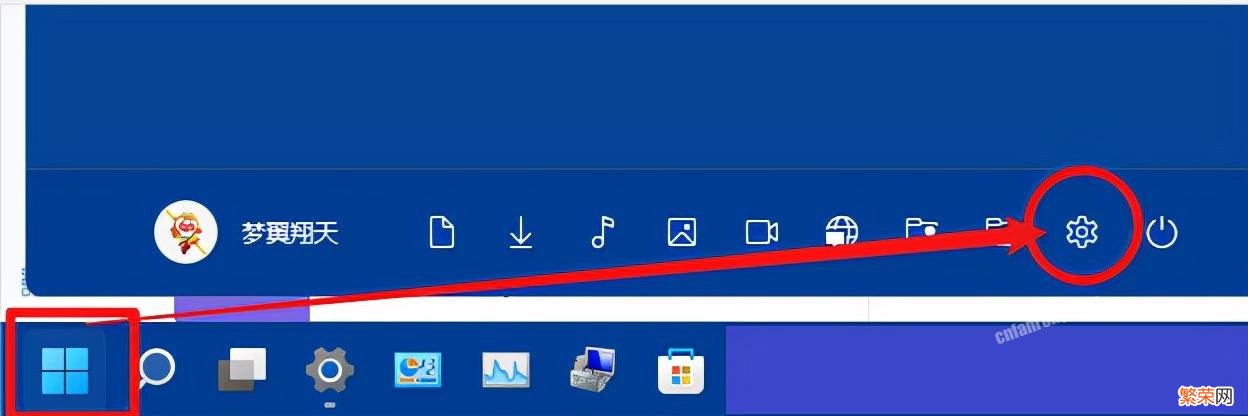
文章插图
文章插图
在 , Windows设置中,点击 , 【时间和语言】→【输入】

文章插图
文章插图
选择 高级键盘设置

文章插图
文章插图
不要选择【使用桌面语言栏(如果可用)】就可以了 。

文章插图
文章插图
除了设置语言栏位置 , 还可以设置默认输入法
以上就是关于 任务栏 输入法图标 隐藏和显示的方法,你学会了吗 。
- 电脑添加打印机步骤 笔记本电脑链接打印机如何操作
- 笔记本的触摸板怎么拖动窗口 笔记本的触摸板怎么用
- 笔记本没散热完就关机 笔记本自己关机怎么回事
- 显示器与主机连接线图 笔记本连显示器的线叫什么
- 联想小新pro13锐龙版 联想小新air15如何升级Win11系统
- 笔记本显示器怎么改成屏幕 笔记本连接无线显示器的步骤
- 电脑蓝牙键是哪个 笔记本蓝牙快捷键是哪个
- 什么是双拼输入法「双拼法名词解释」
- 显示器hdmi无信号输入 笔记本连接2个显示器的方法
- 电脑显示屏不亮但是主机已开机 笔记本连接台式机显示器的步骤
